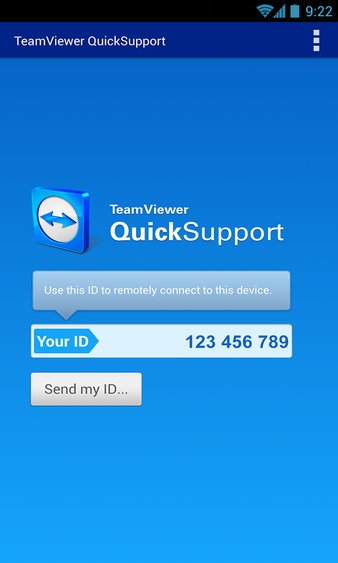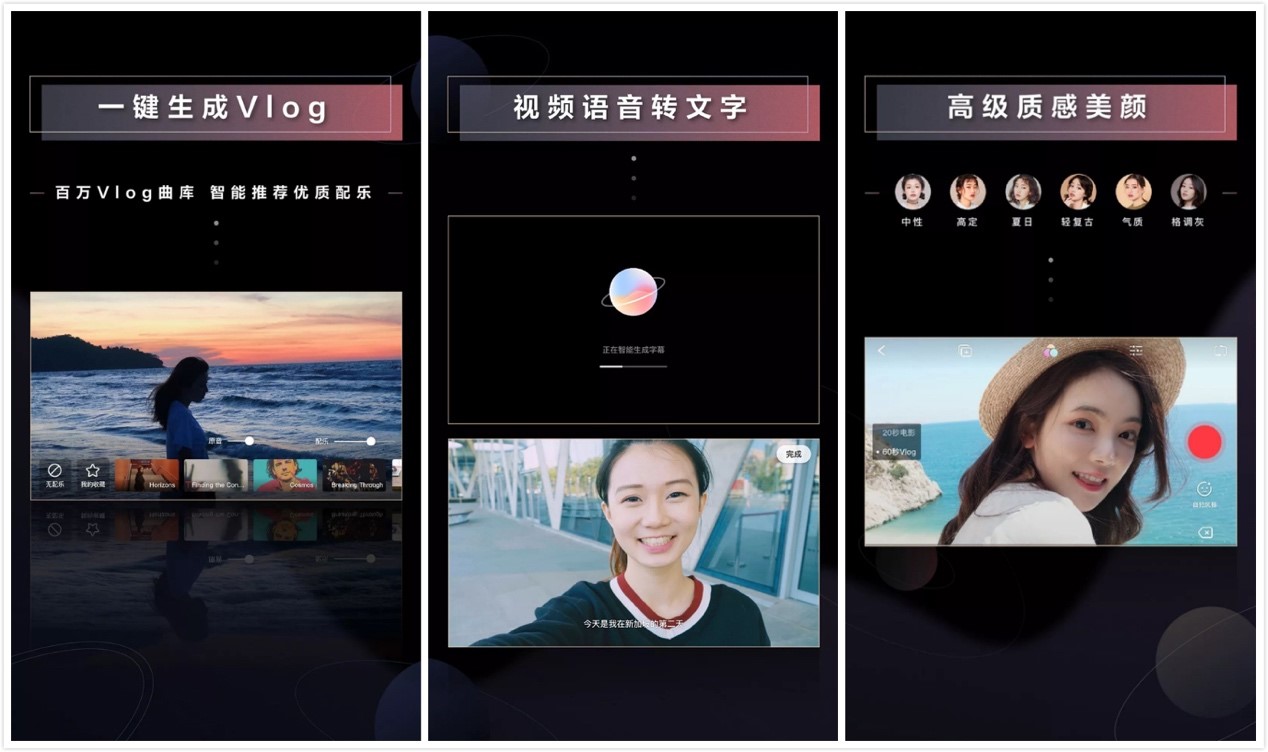软件介绍
是一款可以在手机上查看电脑运行状况的软件,可以把电脑数据通过软件传输到手机端,在手机上进行简单的操作,软件可以导入屏幕,可以试试查看显示内容,如果你有兴趣,可以下载体验。
软件特色
1.尖端的远程支持技术,让客户享受卓越的支持体验;
2.优化工作流程,减少体力工作,提高效率;
3.利用科技进步缩短远程设备的距离,超出预期;
4.提供高级的控制,为组织提供有效的解决方案;
5.首个且唯一的iOS屏幕共享解决方案,提高终端用户体验;
6.支持摩托罗拉设备,扩大IT服务覆盖范围;
7.升级Android应用程序,提高用户体验和使用速度;
8.直观的文件传输,优化工作流程,节省时间;
9.重要资产管理,更有效的关键维护和升级任务;
软件优势
1.跨平台连接:可在多个设备和操作系统上实现连接
2.最大兼容性:适用于各种新旧设备和传统操作系统
3.无需配置:无需任何复杂的配置,即可快速使用
4.简单易懂:先进的用户界面,易于理解和操作
5.高性能:智能连接设置和路由、高效带宽使用、快速数据传输和自动质量调整,保证优化用户体验。
TeamViewer手机版怎么远程控制电脑?
首先下载并打开电脑的TeamViewer,即电脑端TeamViewer远程工具需要在运行状态,可将其设置成为随系统启动,这样只要电脑开机,TeamViewer便运行。
查看并记住电脑端TeamViewer的ID和密码,图中分别为“811631531”和“3101”,不同电脑的ID和密码不同。
打开手机上的TeamViewer工具
在弹出的“google play服务”窗口时,点击“确定”
在弹出的对话框中输入电脑ID,我的电脑ID为“811631531”输入,然后点击“远程控制”
在弹出的验证框中输入密码,我的密码为“3101”输入即可,然后点击“确定”
成功建立连接,会弹出一个简单的使用介绍,可框选“不再显示对话框”以后连接就不会弹出,然后点击“继续”
成功进入到电脑桌面,可以看到电脑桌面的一些信息
左右滑动手机屏幕,可实现对电脑鼠标的移动控制
通过缩放手机屏幕,可实现对电脑桌面的缩放,如图所示。其他功能可自行摸索,通过手机的返回键或者是Home键可断开远程,回到手机屏幕。
软件截图
基本信息
| 版本:11.0.4199 | 语言:中文 |
| 系统:Android 4.1.x iOS 9.0 以上 | 厂商:来自互联网 |